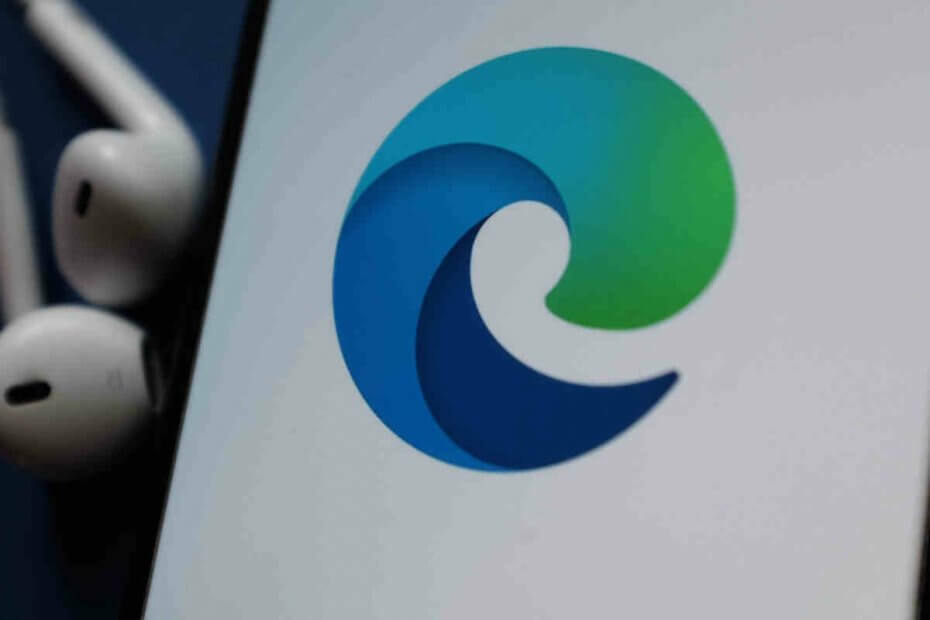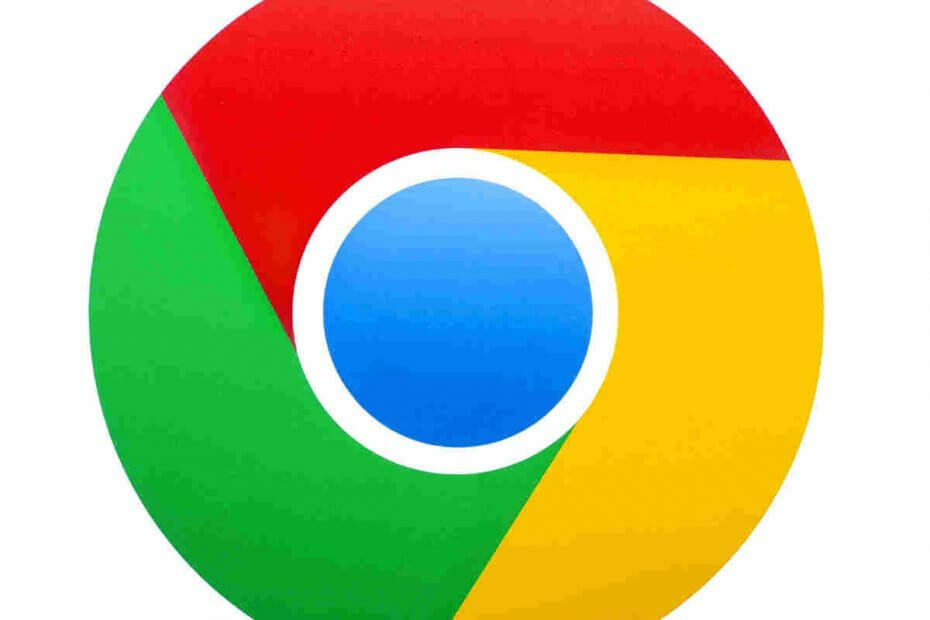- Veel gebruikers hebben gemeld dat de rechtermuisknop niet werkt voor hen in Chrome.
- Dit kan onhandig zijn, vooral als u de Chrome DevTool probeert te gebruiken, of wanneer u de optie Kopiëren/Plakken met de rechtermuisknop probeert te gebruiken.
- Dit kan te wijten zijn aan een virus- of malware-aanval, een bekende bug of een probleem met de website. Wij hebben echter de oplossingen voor u.
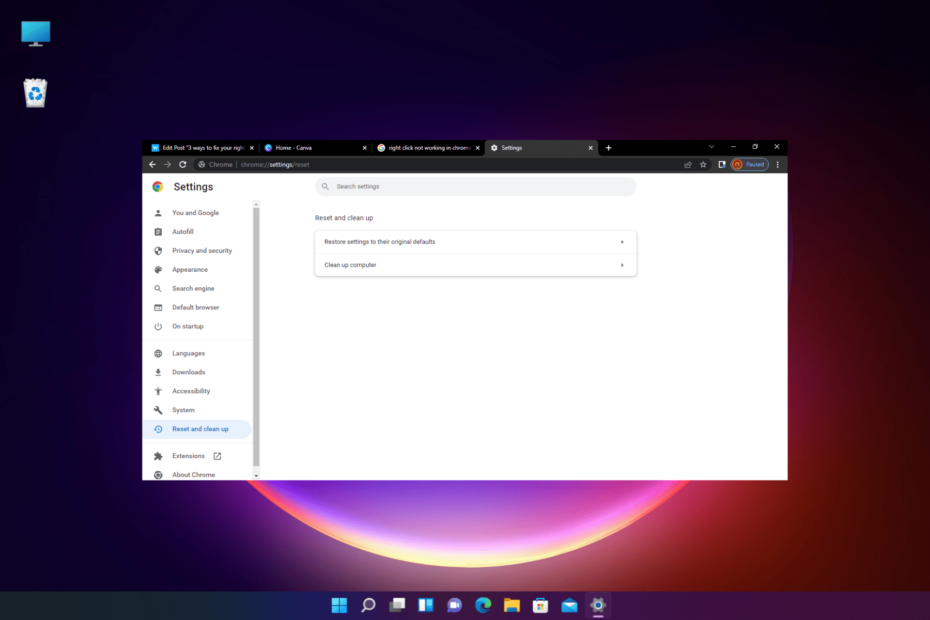
- Eenvoudige migratie: gebruik de Opera-assistent om bestaande gegevens, zoals bladwijzers, wachtwoorden, enz. over te zetten.
- Optimaliseer het gebruik van bronnen: uw RAM-geheugen wordt efficiënter gebruikt dan Chrome
- Verbeterde privacy: gratis en onbeperkt VPN geïntegreerd
- Geen advertenties: ingebouwde Ad Blocker versnelt het laden van pagina's en beschermt tegen datamining
- Opera downloaden
Google Chrome is een onbetwiste winnaar op het gebied van functies en snelheid, maar het is ook gevoelig voor veel problemen, waaronder het probleem met de rechtermuisknop.
Dit probleem kan optreden tijdens het surfen op internet en er kunnen verschillende redenen zijn waarom het contextmenu met de rechtermuisknop niet wordt geopend.
Maar als het de muisklik met de rechtermuisknop die niet werkt op uw Windows 10 pc, hebben we enkele mogelijke oplossingen voor u.
Gelukkig zijn er een paar tijdelijke oplossingen die u kunnen helpen het probleem met de rechtermuisknop op te lossen dat niet werkt in Chrome.
Waarom werkt mijn rechtermuisknop niet in Chrome?
Als de linkermuisknop goed werkt, maar de rechtermuisknop niet, kan dit te wijten zijn aan:
- Een virus of malware die de webbrowser moet misbruiken
- Interferentie door de browserextensies
- Een website-glitch die de rechtsklik uitschakelt
- Gewijzigde browserinstellingen
- Bekende softwarefouten
- Beschadigde browserbestanden
- De website heeft de rechtermuisknop uitgeschakeld
In dergelijke gevallen kunt u, voordat u doorgaat met andere methoden voor probleemoplossing, proberen Chrome bij te werken naar de nieuwste versie.
Hiermee worden alle softwarepatches geïnstalleerd die de fabrikant uitbrengt om de specifieke bug te verhelpen.
U kunt nu de onderstaande methoden proberen om mogelijk de rechtsklik op te lossen die niet wordt weergegeven in het Chrome-probleem.
Wat kan ik doen als de rechtermuisknop niet werkt in Chrome?
1. Open de browser in de veilige modus
- Launch Chroom.
- Klik op de drie puntjes rechtsboven.

- Selecteer Nieuw incognito venster uit de menukaart.

Het incognitovenster schakelt alle toegevoegde extensies uit, zodat u in de veilige modus kunt bladeren.
Dit helpt u om het probleem met de rechtermuisknop in Chrome te omzeilen.
2. Inspecteer het element
- Start Chrome en druk op de Ctrl + Verschuiving + l sleutels bij elkaar om de. te openen DevTools ruit.
- Selecteer de elementen tabblad en druk op Ctrl en beweeg tegelijkertijd het muiswiel om in te zoomen.
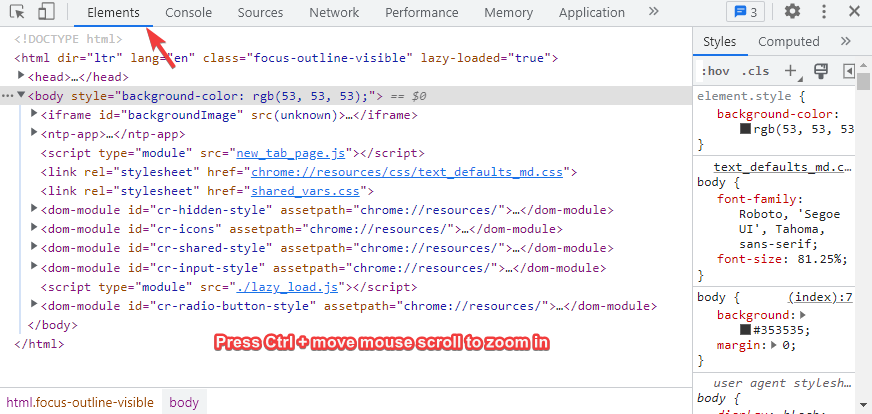
- Zorg ervoor dat je voorbij zoomt 100%.
Veel gebruikers hebben deze oplossing nuttig gevonden en daarom zult u merken dat de rechtsklik die niet werkt in het probleem met het Chrome-inspecteerelement is opgelost.
- Hoe Windows 11 alle opties weer te geven bij rechtsklikken
- Hoe het nieuwe contextmenu in Windows 11 uit te schakelen?
- Volledige oplossing: Google Chrome reageert niet/werkt niet
3. Google Chrome resetten
- Open Chroomen klik op de drie puntjes rechtsboven.

- Klik nu op Instellingen in de menukaart.

- Klik vervolgens op Resetten en opruimen aan de linkerkant van de Instellingen ruit.
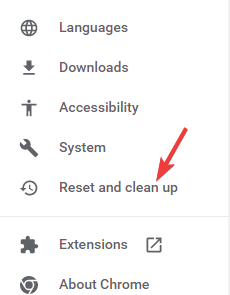
- Klik aan de rechterkant op Instellingen herstellen naar hun oorspronkelijke standaard.
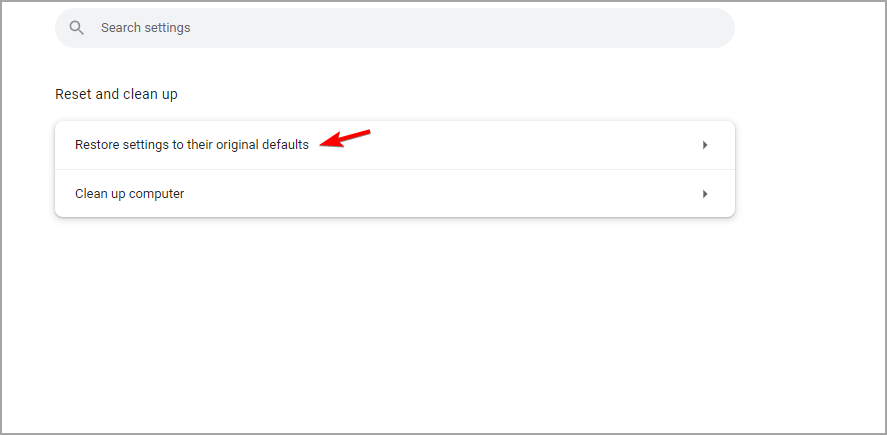
- In de Reset instellingen prompt, klik op Reset instellingen opnieuw.

Nadat het resetproces is voltooid, start u Chrome opnieuw en controleert u of de rechtermuisknop op Chrome werkt.
Hoe wijzig ik het rechtsklikmenu in Chrome?
Chrome is een multidimensionale browser waarmee u aan de meeste van uw vereisten kunt voldoen dankzij de brede verzameling extensies.
Op dezelfde manier kunt u een extensie installeren waarmee u het Chrome-rechtsklikmenu kunt aanpassen.
U kunt bijvoorbeeld extensies installeren zoals de Aangepast rechtsklikmenu, Zoeken in contextmenu, en meer uit zijn webwinkel.
Om de rechtermuisknop weer te laten werken in Chrome, kunt u ook proberen de browser in de incognitomodus te starten.
Bovendien kunt u ook eventuele browserextensies uitschakelen of de webpagina verlaten die de rechtsklikfunctie mogelijk blokkeert.
U kunt ook een antivirusoplossing gebruiken om malware en virussen van uw systeem te verwijderen, of Chrome eenvoudig opnieuw installeren.
Als de spellingcontrole met de rechtermuisknop echter niet werkt in Chrome, kunt u onze gedetailleerde post raadplegen over hoe u dit kunt doen de spellingcontrole van Chrome weer laten werken.
Heeft u nog andere problemen met Chrome? U kunt ons dit laten weten in het opmerkingenveld hieronder.
 Nog steeds problemen?Repareer ze met deze tool:
Nog steeds problemen?Repareer ze met deze tool:
- Download deze pc-reparatietool goed beoordeeld op TrustPilot.com (download begint op deze pagina).
- Klik Start scan om Windows-problemen te vinden die pc-problemen kunnen veroorzaken.
- Klik Alles herstellen om problemen met gepatenteerde technologieën op te lossen (Exclusieve korting voor onze lezers).
Restoro is gedownload door 0 lezers deze maand.